win7系统host文件打开是空白解决方法 hosts文件被删除了怎么恢复技巧 我们在使用电脑的时候,总是会遇到很多的电脑难题。当我们在遇到了hosts文件空白的时候,那么我们应该怎么办呢?今天就一起来跟随电脑技术网的小编看看怎么解决的吧。
hosts文件空白怎么办?
Hosts有什么作用?
作用就是将一些常用的网址域名与其对应的IP地址建立一个关联“数据库”,当用户在浏览器中输入一个需要登录的网址时,系统会首先自动从Hosts文件中寻找对应的IP地址,一旦找到,系统会立即打开对应网页,如果没有找到,则系统会再将网址提交DNS域名解析服务器进行IP地址的解析。
找到hosts文件,其中有两种方法:一是通过路径查找:c:\windows\system32\drivers\etc。二是通过运行(快捷键Win+R)输入“路径”查找。


方法一:
进入文件夹以后,找到hosts文件,如果打开为空,则复制以下内容保存即可。(如果出现不能编辑的情况,先把hosts文件复制到桌面,修改保存以后,在复制回到该路径下)
# Copyright (c) 1993-1999 Microsoft Corp.
#
# This is a sample HOSTS file used by Microsoft TCP/IP for Windows.
#
# This file contains the mappings of IP addresses to host names. Each
# entry should be kept on an individual line. The IP address should
# be placed in the first column followed by the corresponding host name.
# The IP address and the host name should be separated by at least one
# space.
#
# Additionally, comments (such as these) may be inserted on individual
# lines or following the machine name denoted by a '#' symbol.
#
# For example:
#
# 102.54.94.97 rhino.acme.com # source server
# 38.25.63.10 x.acme.com # x client host
127.0.0.1 localhost

方法二:hosts文件删除处理方法
有时不小心删除了hosts文件,需要通过新建来解决。
首先在“开始→附件→记事本(右击)→更多→以管理员身份运行”,然后后会出来一个空白文本,复制上面内容到文本中,新建hosts文件另存为到etc目录。
注意:hosts是无后缀的(没有扩展名的系统文件)!


如果保存后文件名后缀为txt格式,由于hosts是无后缀的,可以通过重命名的方式去掉后缀名(如果看不到后缀名,通过菜单栏:查看→显示/隐藏→勾选“文件名扩展”解决)。


最后就是看一下是否设置成功了,进入DOS系统下面看:Win+R→输入cmd→ping新建的项目地址,有数据通信说明正常了(回复为127.0.0.1为本机回复)。如果没有ping新建的项目地址有问题,电脑关机、重启一下看看。(如果还不行的话,暂时超出能力范围,望其指出完善)。

对于我们在遇到了hosts文件空白的时候,那么我们就可以利用到上面给你们介绍的解决方法进行处理,希望能够对你们有所帮助。
 Win10暂停更新还是会更新的
Win10暂停更新还是会更新的 windows movie make保存后的视
windows movie make保存后的视 windows movie maker导出工程文
windows movie maker导出工程文 Windows Movie Maker给视频添加
Windows Movie Maker给视频添加 windows movie maker保存为视频
windows movie maker保存为视频 抖音卡点视频制作方法图
抖音卡点视频制作方法图 任正非是怎么想的,把手
任正非是怎么想的,把手 快手婴儿特效设置教程图
快手婴儿特效设置教程图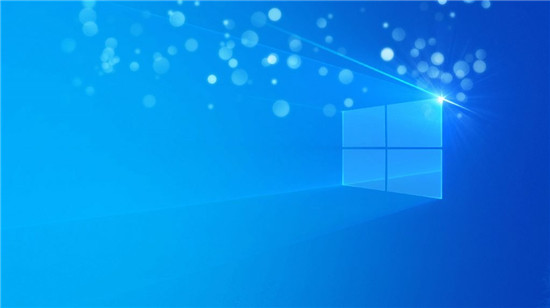 win10 VERSION 1809KB4558998(操作
win10 VERSION 1809KB4558998(操作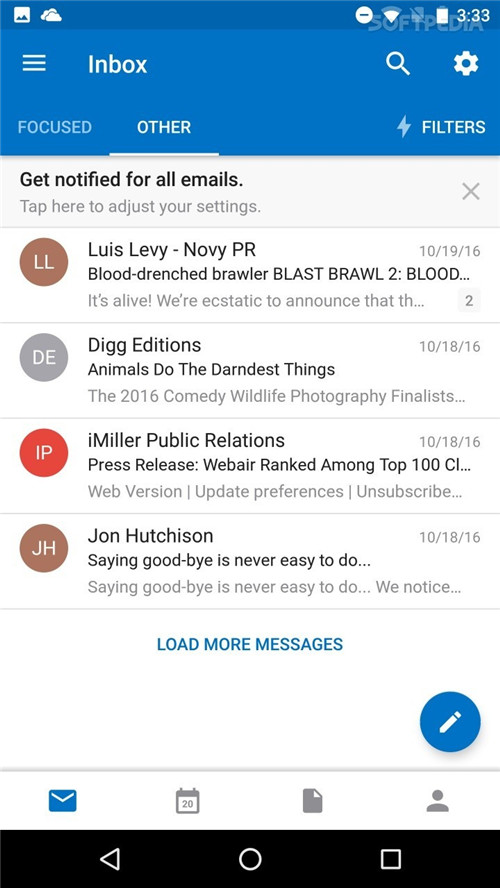 Outlook现在可以为您阅读所
Outlook现在可以为您阅读所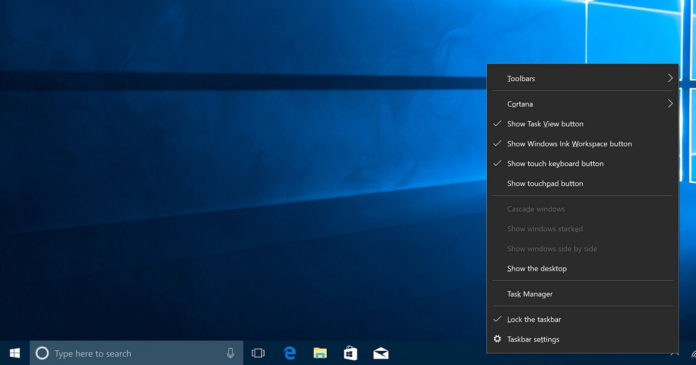 微软解释Windows10如何更快
微软解释Windows10如何更快 Windows10:2022 年 6 月 15 日
Windows10:2022 年 6 月 15 日 看看恶意软件8大特征,你
看看恶意软件8大特征,你 方舟生存进化如何获得彩
方舟生存进化如何获得彩 鬼谷八荒宗门弟子越来越
鬼谷八荒宗门弟子越来越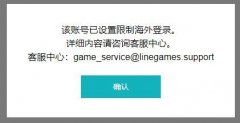 十三月Undecember限制海外登
十三月Undecember限制海外登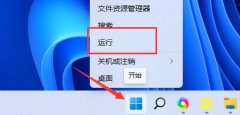 磐镭NVIDIA显卡驱动装不上
磐镭NVIDIA显卡驱动装不上 盈通显卡支持个人送保吗
盈通显卡支持个人送保吗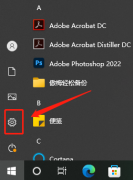 oki打印机端口怎么选择
oki打印机端口怎么选择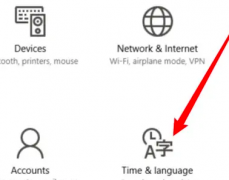 电脑语言怎么改成中文
电脑语言怎么改成中文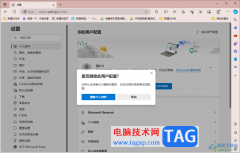 edge浏览器删除个人用户配
edge浏览器删除个人用户配 光影魔术手排版多张证件
光影魔术手排版多张证件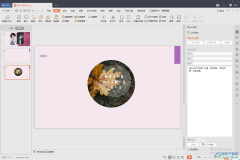 WPS PPT图片变成圆形的方法
WPS PPT图片变成圆形的方法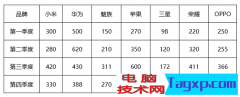 word表格行列互换操作 Wo
word表格行列互换操作 Wo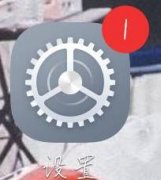 安卓版本升级教程
安卓版本升级教程 snkrs专属购买权几点通知详
snkrs专属购买权几点通知详 如何在Windows10上禁用内容
如何在Windows10上禁用内容 路由器是否需要定期重启
路由器是否需要定期重启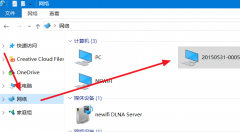
很多小伙伴连接win10电脑网络的时候,无法访问局域网,系统提示0x80070035找不到网络路径,这是怎么一回事呢?其实电脑网络问题一般可以重启电脑试试,这是最简单的方法,如果不行,我们可...
14112 次阅读

我们日常使用笔记本的时候免不了会打开摄像头,但是很多小伙伴不知道该如何打开,现在不管是笔记本还是台式电脑都有这个功能,使用也是很方便的,今天小编带来了详细的步骤,具体的一...
63702 次阅读

就在今年的12月11日,微软再次推送了对win10系统版本的更新,此次更新的版本号为win1019041,也就是对Windows10 20H1快速预览版和慢速预览版的更新。这次更新除了修复了之前出现的一些bug之外,还...
29856 次阅读

我们在使用win101903版本系统的时候,有的情况下可能就会遇到想要重装系统的情况。那么对于win10版本1903运行镜像蓝屏怎么办这个问题小编觉得很有可能是我们使用的镜像文件出现了问题,可以...
79681 次阅读
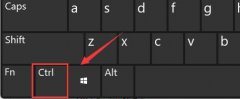
win11系统内置了大量的键盘快捷键,可以让我们快速进行某些操作。但是很多的用户不仅不知道win11键盘快捷键有哪些,也不习惯使用,因此小编下面就给大家带来了win11键盘快捷键大全,一起来...
55713 次阅读

win10系统是一款非常优秀的高智能系统,强大的智能技术确保了系统在使用的过程中一般不会出现任何干扰正常使用的错误出现,虽然大错误可能没有但是各种小毛病还是有一些的!近来很多小...
51540 次阅读
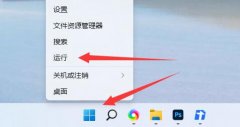
有的时候,我们需要离开电脑一段时间让它持续下载或允许某些程序,想要在运行结束后关机,那么win11定时关机怎么设置呢,其实使用关机命令就可以了。...
22903 次阅读
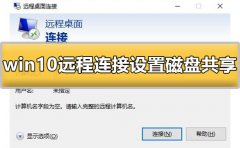
在使用win10远程连接功能的时候,很多的用户们发现在连接后,磁盘吗无法使用,因为没有共享,那么这个磁盘共享的功能要怎么去开启呢,快来看看详细的教程吧~...
16196 次阅读

win10系统是一款非常优秀智能的高性能系统!在一般情况下win10系统都会智能的修复各种问题以保证系统的正常应用!但近来却有很多的小伙伴们反应自己的win10系统在使用中出现了开机蓝屏的问...
42361 次阅读
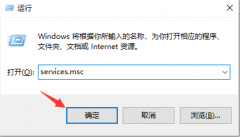
win10系统是一款非常优秀的智能系统,经常使用电脑的小伙伴们都应该知道win10系统是一款更新补丁非常频繁的系统,近来有很多的小伙伴们反应自己在更新的时候出现了失败的现象,今天小编...
18283 次阅读

我们在使用win10系统的时候,经常会面临着win10系统更新的情况,如果是小更新一会就好了,那么如果是大更新的话,要更新多久呢,快来看看介绍吧~...
44991 次阅读

我们在使用win10操作系统的时候,有的情况下可能就会遇到系统出现蓝屏并且有错误提示DPC的情况。对于这种问题小编觉得可能是因为我们电脑的驱动程序出现了问题,可以在系统的驱动界面进...
56334 次阅读
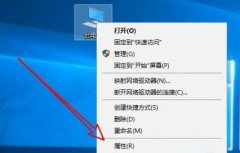
在win10电脑上下载软件或者安装软件的时候会遇到防护系统的干扰,而很多用户不知道该怎么去禁用它,今天就给你们带来了win10实时防护禁用方法,一起看看吧。...
33040 次阅读
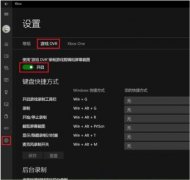
很多小伙伴都会在电脑上时不时使用录屏软件,但是有时候也会不想开启却还是打开了,那么他的开关在什么地方呢?下面就给大家带来详细的开关位置详情。...
71435 次阅读
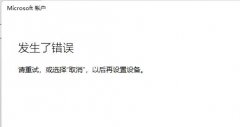
我们在使用win11系统时,需要登录微软账户才可以同步edge浏览器收藏和账户记录,还可以同步xbox商店游戏数据等,但是很多朋友表示无法正常登录微软账户,这大概率是因为网络问题,我们可...
78734 次阅读